Jak zjistit, co zabraňuje spánku vašeho Macu

Je to dost špatné, že vaše dítě nikdy nespí, ale teď vaše Mac dělá totéž! Jistě, možná to není plakat, ale váš Mac jen sedí, probudí, aniž by vám dal nějaké náznaky proč. Co se děje?
Může to být všechno. Přenos souborů nebo zálohování může probíhat, nebo jste pravděpodobně zabránili tomu, aby váš Mac spal jen proto, aby později zapomněl. Jediným reálným způsobem, jak zjistit, je otevření Terminálu, který můžete najít pomocí Spotlight nebo pomocí záhlaví v části Aplikace> Nástroje v Finderu.
Z příkazového řádku Terminál spusťte následující příkaz:
pmset -g tvrzení
Poté stiskněte klávesu Enter. Výstup je dodáván ve dvou částech. Nejprve se zobrazí seznam kategorií, po kterých následuje číslo.
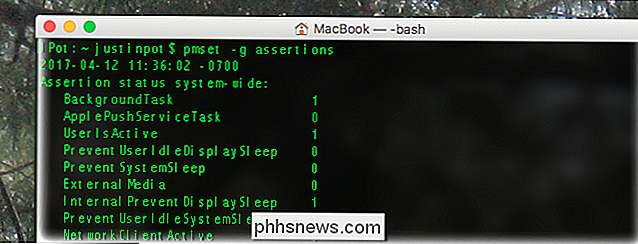
Jedná se o všechny druhy věcí, které mohou váš Mac vzbudit. Nula vedle kategorie znamená, že v současné době není aktivní; jeden znamená, že je.
To, co to znamená, je z velké části samozřejmé. Například "BackgroundTask" znamená, že vaše Mac dělá něco jako zálohování do Time Machine nebo stahování aktualizace - zabrání to spánku. "UserIsActive" bude téměř vždy aktivní, protože jste právě použili počítač k zadání příkazu.
Pod tímto poměrně přímočarým seznamem je nějaký spletitější jazyk. Například, pokud je stroj Time Machine spuštěn, uvidíte něco takového:

Je to trochu tajemné, ale necháme to rozdělit. Nejdříve pid vlákna pro proces ID, a následuje číslo představující proces. Toto číslo můžete použít k identifikaci procesu v nástroji Sledování aktivity.
V závorkách, které následují po ID procesu, uvidíte v závorce název aplikace. Ve výše uvedeném příkladu to zahrnuje záložní a UserEventAgent, oba procesy související s Time Machine. Následuje další identifikační informace, pak časové razítko, pak trochu víc informací o tom, proč proces udržuje Mac vzhůru. Jak můžete vidět, běžící záloha Time Machine je poměrně snadno identifikovatelná.
Ale existuje mnoho dalších důvodů, proč by Mac mohl zůstat vzhůru.
Pokud hrajete hudbu, uvidíte něco souvisejícího s prevencí coreaudio spát. Pokud máte připojené zařízení USB nebo Bluetooth, může se zobrazit upozornění na ty, které zabraňují spánku. A pokud používáte aplikaci, jako je Amfetamin, která vás zabraňuje spát, uvidíte poznámku o tom:
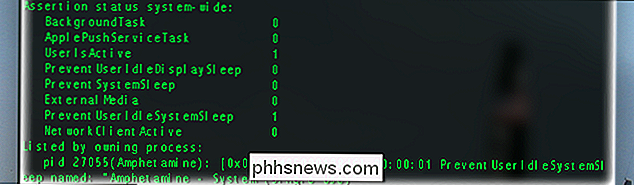
Neexistuje konec možných příčin Macu, který nebude usnout, ale běží příkaz vám přinejmenším uvede seznam možných věcí, které je třeba zvážit. Pokud poznáte příčinu, kdy Mac zůstane, musíte buď vypnout proces, který způsobuje problém, nebo změnit jeho nastavení.
Pokud něco nerozpoznáte v seznamu, Google je. To nemusí vypadat jako nejvíce užitečná rada, ale je prostě příliš mnoho možných problémů, abychom je mohli vypsat. Naštěstí je internet plný lidí stejně jako ty, kteří mají problémy, a ve většině případů někdo jiný velmi milý člověk našel řešení pro ně. Vyhledejte je a hodně štěstí!

Jak migrovat soubory a aplikace z jednoho počítače do jiného
Máte úplně nový Mac. Gratulace! Ale všechny soubory a aplikace jsou stále na vašem starém počítači Mac. Zde je postup, jak je přenést pouze za pár kliknutí. Možná jste se dostali k externímu pevnému disku a to není špatný nápad, ale je to jednodušší způsob. Vestavěný migrační asistent vašeho Macu chytí vaše dokumenty, aplikace a nastavení systému z jednoho počítače Mac a umístí je na jiný.

Jak zkontrolovat svůj Mac pro 32bitové aplikace, které přestanou pracovat po High Sierra
Společnost Apple opouští podporu starých 32bitových aplikací v celé desce. Aplikace iOS 11 nepodporuje 32bitové aplikace a nyní bude MacOS High Sierra "poslední verzi softwaru MacOS pro podporu 32bitových aplikací bez kompromisů". Zde je návod, jak zkontrolovat váš Mac pro aplikace, které přestanou pracovat v budoucnu.



